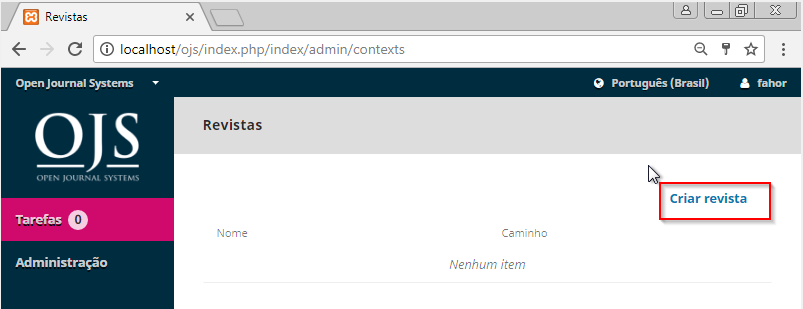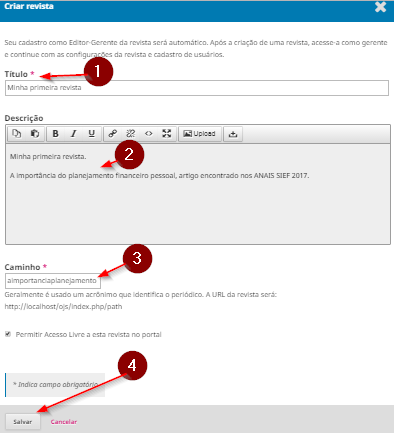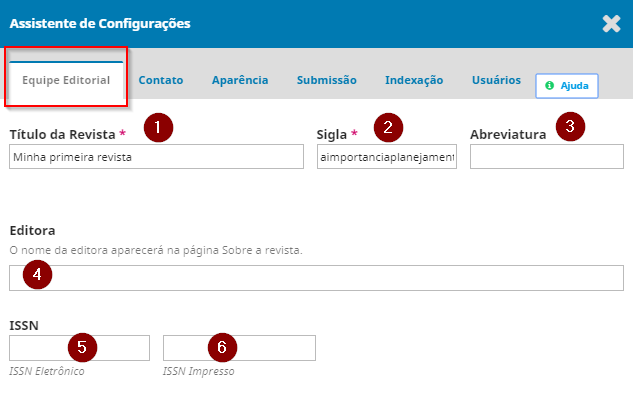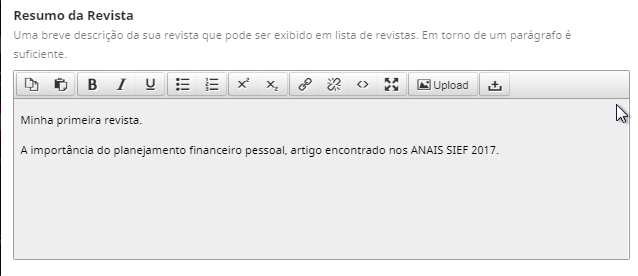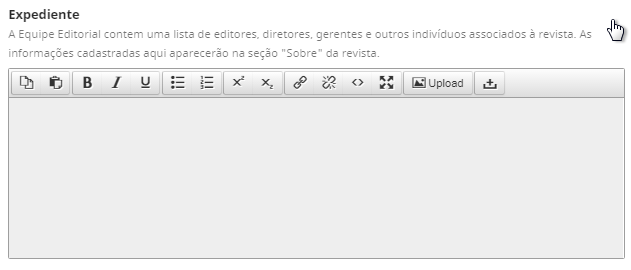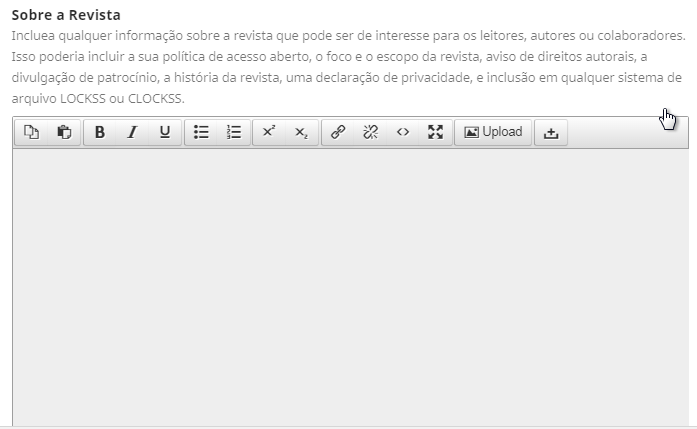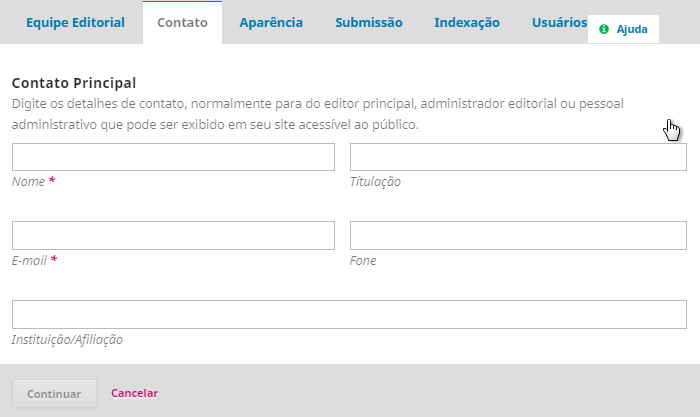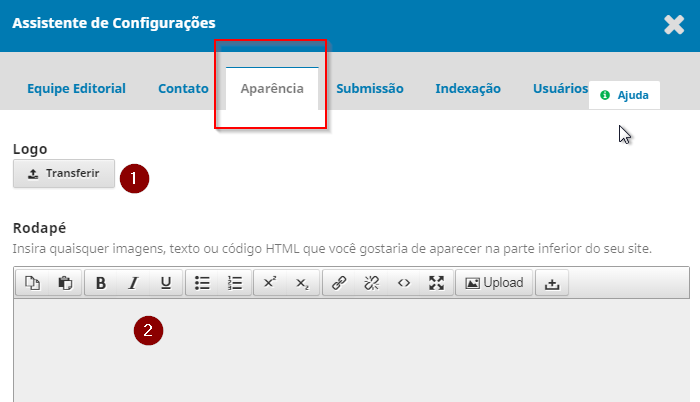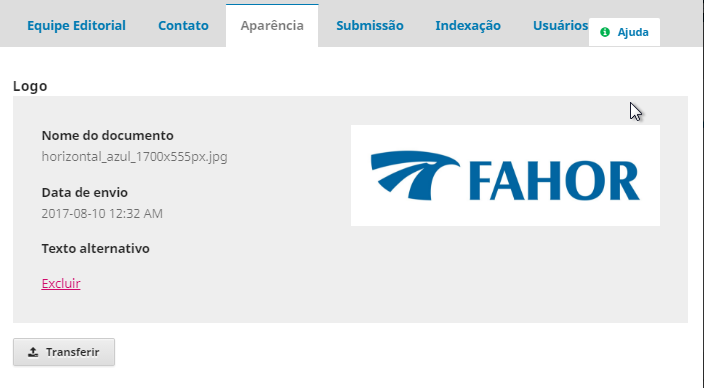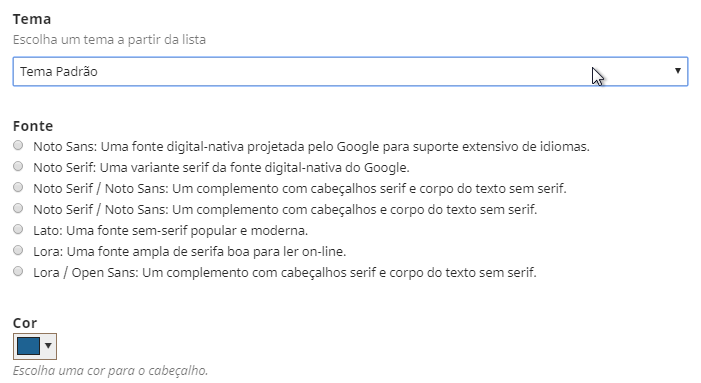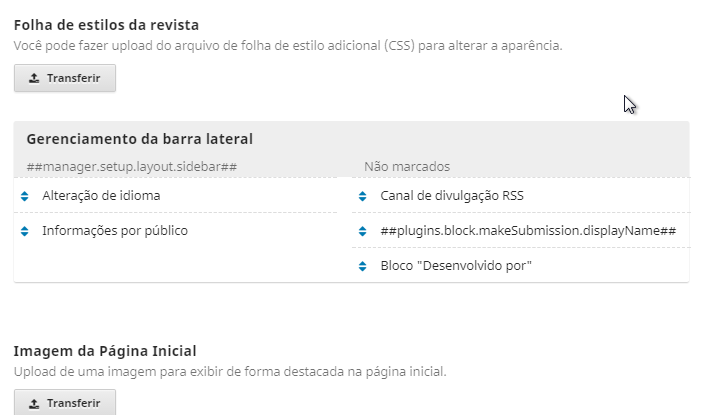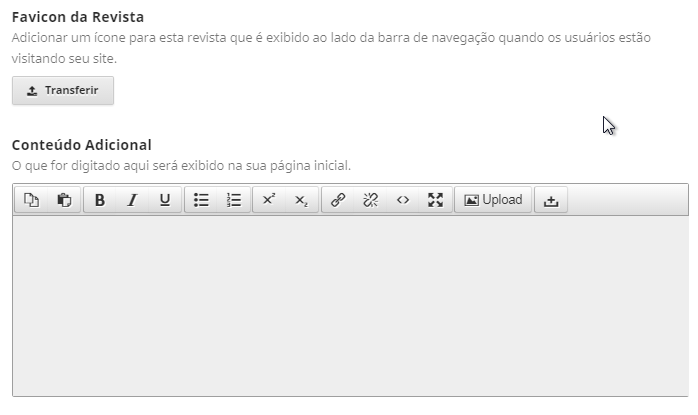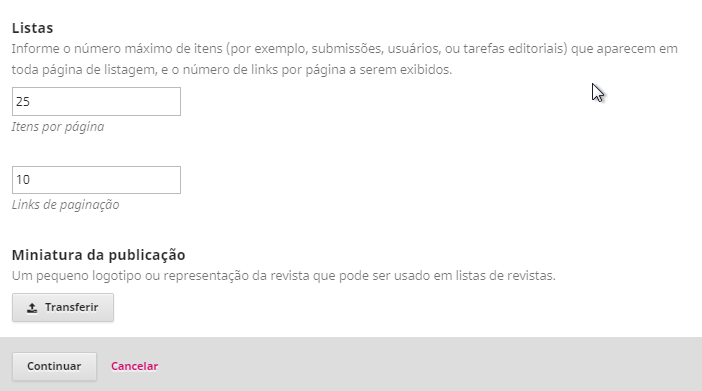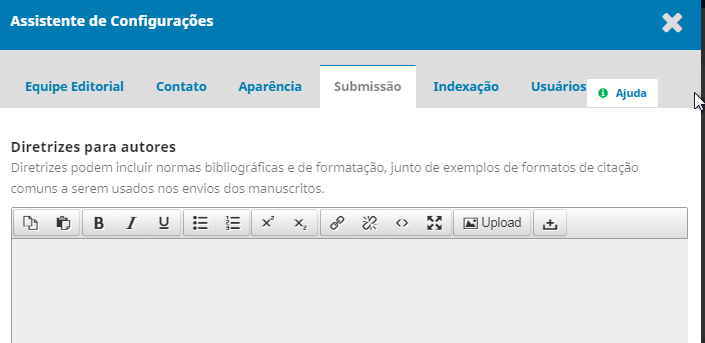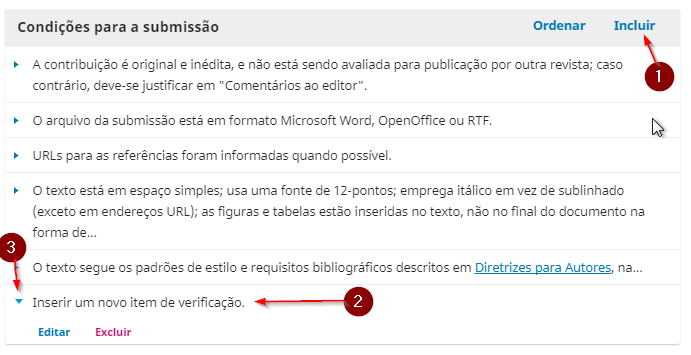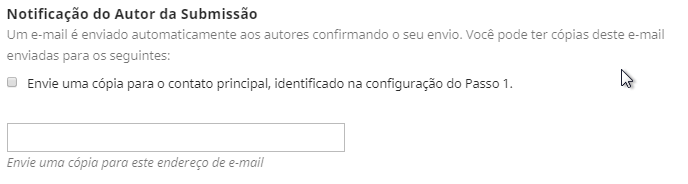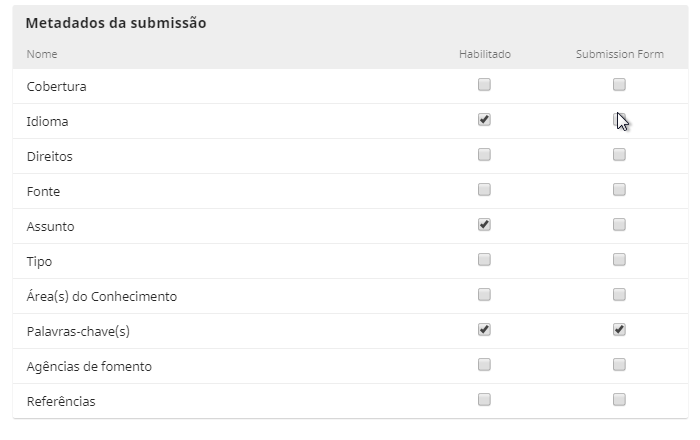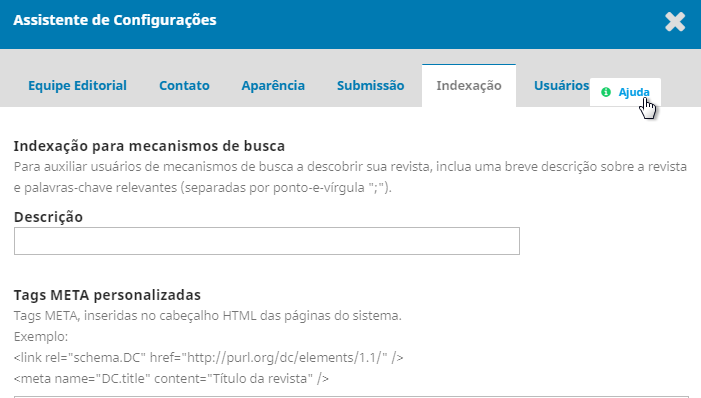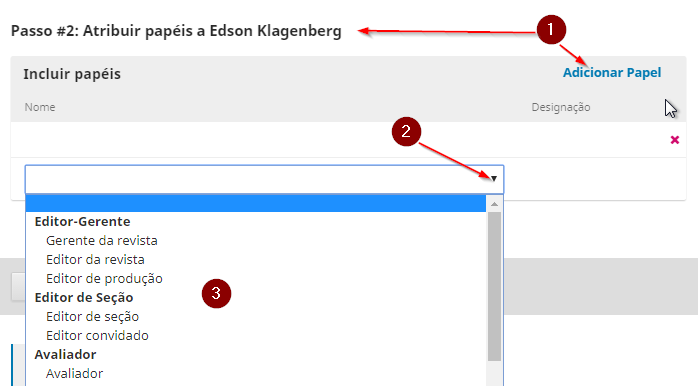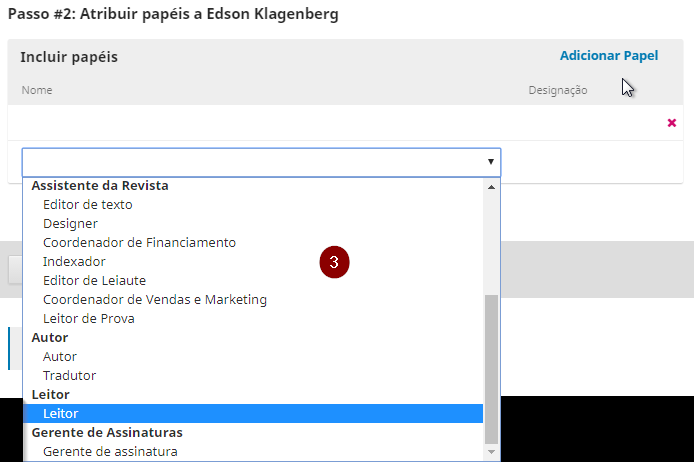Mudanças entre as edições de "Criar revista"
| Linha 13: | Linha 13: | ||
:[[File:ClipCapIt-170809-191410.PNG]] | :[[File:ClipCapIt-170809-191410.PNG]] | ||
| − | Após clicar no salvar abre a seguinte tela, os campos com '''*''', são obrigatórios, são informações relacionadas a revista. | + | * Após clicar no salvar abre a seguinte tela, os campos com '''*''', são obrigatórios, são informações relacionadas a revista. |
:[[File:ClipCapIt-170809-211936.PNG]] | :[[File:ClipCapIt-170809-211936.PNG]] | ||
| − | Digite um resumo sobre a revista | + | * Digite um resumo sobre a revista.<br /> |
:[[File:ClipCapIt-170809-212055.PNG]] | :[[File:ClipCapIt-170809-212055.PNG]] | ||
| + | * Preencha informações sobre o expediente.<br /> | ||
:[[File:ClipCapIt-170809-212118.PNG]] | :[[File:ClipCapIt-170809-212118.PNG]] | ||
| + | * Informações sobre a revista.<br /> | ||
:[[File:ClipCapIt-170809-212218.PNG]] | :[[File:ClipCapIt-170809-212218.PNG]] | ||
| − | Clique no Continuar. | + | Clique no Continuar.<br /> |
Na próxima aba '''Contatos''', digite os dados do editor principal. | Na próxima aba '''Contatos''', digite os dados do editor principal. | ||
Edição das 22h20min de 23 de agosto de 2017
Após acesso com o login do Administrador.
1 - Clique na opção criar revista.
2 - Tela de Cadastrado de Revista.
- 1 - Cadastro do título
- 2 - Descrição
- 3 - Nome o qual vai fazer referência ao título da revista (caminho do link).
- 4 - Salvar.
- Após clicar no salvar abre a seguinte tela, os campos com *, são obrigatórios, são informações relacionadas a revista.
- Digite um resumo sobre a revista.
- Preencha informações sobre o expediente.
- Informações sobre a revista.
Clique no Continuar.
Na próxima aba Contatos, digite os dados do editor principal.
Em Aparência, você define a página, layout, imagens, cores.
Continuando...
Condições para submissão.
1 - Posso incluir condições a serem observados.
2 - Uma frase digitada para teste.
3 - Ao clicar na seta anterior a frase, abre as possibilidades de editar ou excluir a condição.
Notificação do autor principal
Metadados
Indexação
Após a inclusão de usuário, abre a janela para atribuir funções.
Principais Os principais papéis no contexto do OJS são: Administrador; Editor Gerente; Editor; Avaliador ; Autor e Leitor.
Opcionalmente podem ser habilitados os papéis de Editor de Seção, Editor de Leiaute , Editor de Texto e Leitor de Prova.